win10系统qq飞车如何设置帧数_qq飞车win10帧数怎么改
电竞用户对QQ飞车应该在熟悉不过了,应该也知道帧数对游戏来说也是非常重要的。那么大家知道win10系统qq飞车如何设置帧数吗?帧数越稳定游戏玩起来的流畅度也就越高,所以帧数对游戏重要性还是很高的,下面我们就一起来看看qq飞车win10帧数怎么改。
win10系统qq飞车设置帧数方法:
1、打开我的电脑中的文档,如图所示。
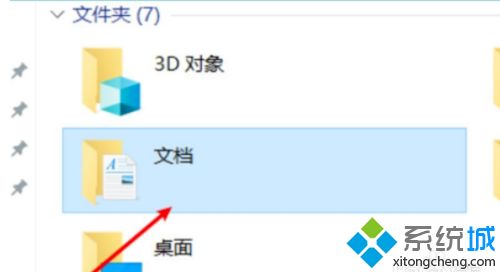
2、在文档里双击打开qq飞车的文件夹,如图所示。
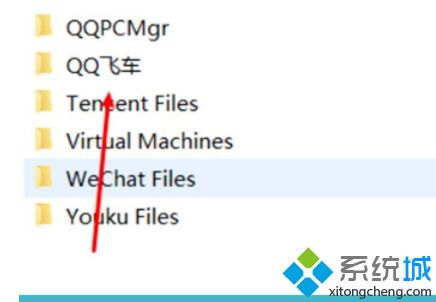
3、打开文件夹,双击打开显示QQ号码的子文件夹,如图所示。
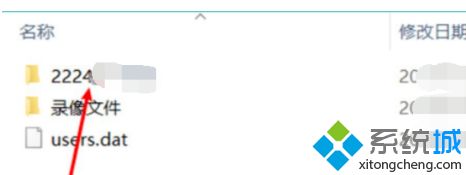
4、点击配置文件夹并双击打开,如图所示。
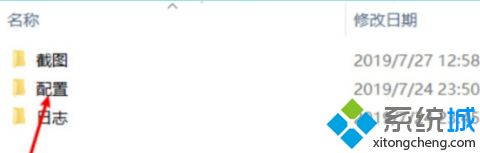
5、打开之后,选择记事本打开【config.ini】,如图所示。
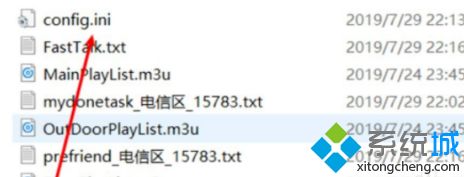
6、在弹出界面中,找到图片中横线英文,修改相应的数字,ctrl+s保存,保存完成后,重启电脑,重新打开QQ飞车,游戏就恢复正常了。
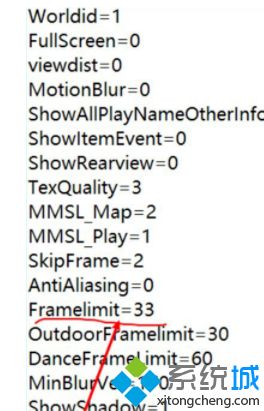
以上就是win10系统qq飞车设置帧数的方法,有需要设置的用户可以根据以上步骤来操作,希望可以帮到大家。
我告诉你msdn版权声明:以上内容作者已申请原创保护,未经允许不得转载,侵权必究!授权事宜、对本内容有异议或投诉,敬请联系网站管理员,我们将尽快回复您,谢谢合作!










